Un diagrama de Gantt es un gráfico de barras horizontales que muestra el cronograma planificado de un proyecto y sus tareas o eventos a lo largo del tiempo. Cada barra del diagrama de Gantt representa una tarea, mientras que las fechas están dispuestas de forma horizontal.
Los diagramas de Gantt se utilizan comúnmente como programaciones de proyectos porque son una de las formas más útiles y clásicas de mostrar actividades en función del tiempo. También pueden mostrar dependencias de tareas, es decir, cómo cada tarea se conecta con otras.
En esta publicación, analizaremos más de cerca los diagramas de Gantt, incluido cómo se comparan con otros tipos de gráficos, sus beneficios y cómo crear los tuyos propios, entre otras cosas.
¿Para qué se utiliza un diagrama de Gantt? Descripción general y ejemplos
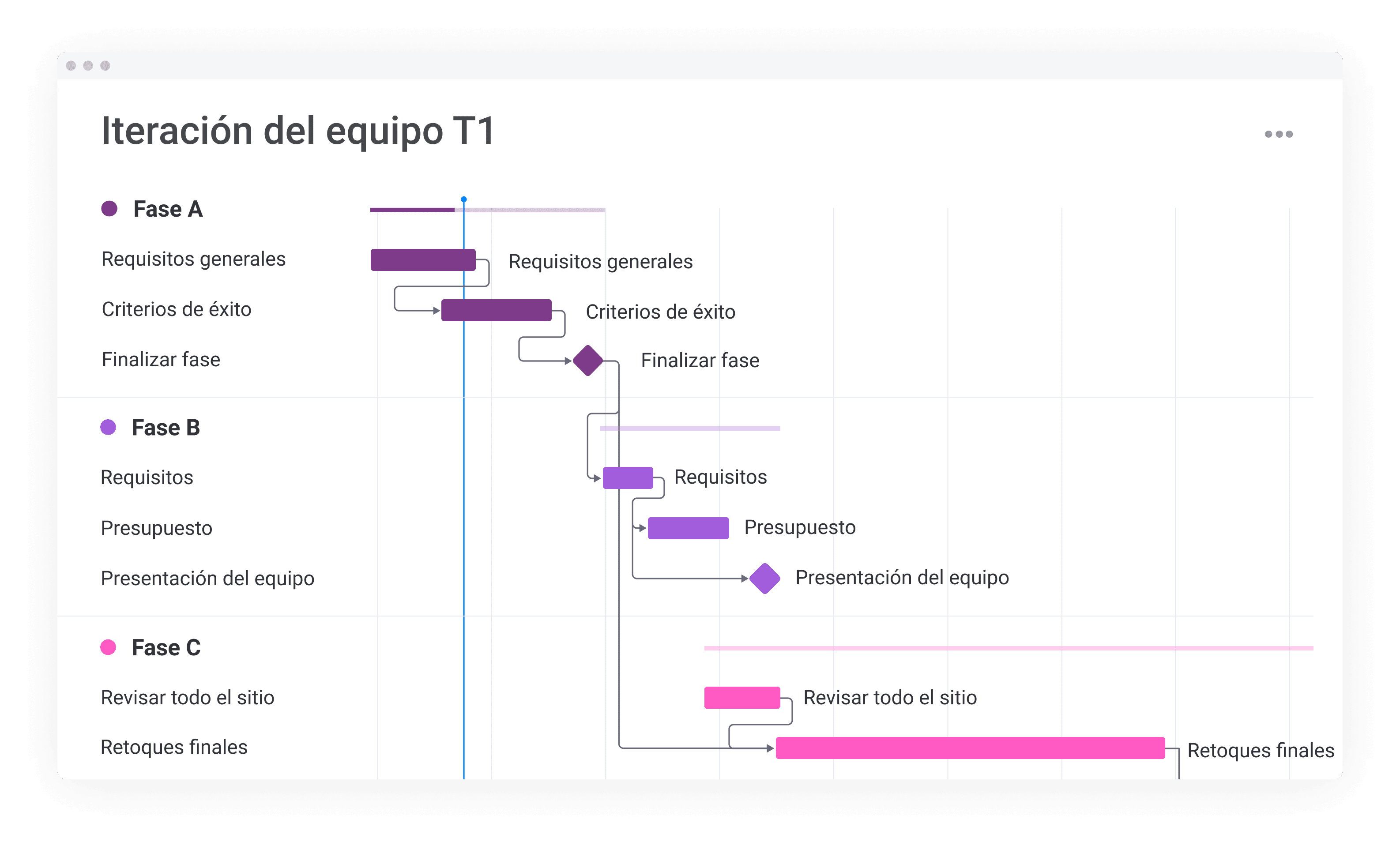
Un diagrama de Gantt sencillo determina los plazos, los hitos y el progreso del proyecto. Sirve como fuente única de información para los equipos; todos saben instantáneamente en qué tienen que trabajar, cuándo y cómo eso afecta al proyecto en general. Existen muchos casos de uso diferentes para los diagramas de Gantt y se pueden aplicar a cualquier tipo de proyecto. A continuación, te mostramos algunas formas en que estos diagramas son útiles para diferentes objetivos o proyectos:
- Simplifican proyectos complejos y ayudan a hacer un seguimiento de tus KPI.
- Pueden ayudar con la gestión de recursos cuando se trata de planificar campañas de marketing.
- Permiten una comprensión visual del alcance y los requisitos de un proyecto.
- Los gerentes pueden usarlos como una guía general para seguir el progreso del proyecto.
En un marco más amplio, los diagramas de Gantt ayudan a las empresas con una estructura de desglose del trabajo (WBS), un método específico para desglosar metas grandes o complicadas en objetivos más fáciles de manejar. Una WBS muestra qué tareas deben completarse, pero no muestra cuándo comenzará o finalizará cada una. Si comienzas con una WBS sólida, luego puedes incorporar componentes del diagrama de Gantt como tiempo, responsabilidad, estado o hitos para crear un panorama más claro.
Para tener una mejor idea de cómo funciona, imagina un equipo de marketing que usa un diagrama de Gantt para planificar sus diferentes campañas y tareas, como las redes sociales, el contenido del sitio web, la marca, etc. Con un diagrama de Gantt, todos los miembros del equipo pueden ver exactamente en qué tareas se está trabajando actualmente, qué miembros del equipo están trabajando en ellas y cómo cada tarea afecta a la otra. Esto les permite planificar mejor los resultados y estimar los plazos de forma eficaz.
Diagrama de PERT y Diagrama de Gantt: similitudes y diferencias
En un diagrama de PERT (Técnica de revisión y evaluación de programas), las tareas se representan en un diagrama de red que incluye nodos o círculos unidos por flechas para demostrar las dependencias entre las tareas. Si bien los diagramas de Gantt y de PERT son herramientas importantes de la gestión de proyectos, existen algunas diferencias clave entre los dos, como en qué se enfocan, las dependencias de las tareas, la complejidad y la ruta crítica.
En general, los diagramas de PERT representan mejor las interdependencias de las tareas y el análisis de la ruta crítica para proyectos complejos, mientras que los diagramas de Gantt resaltan la programación de tareas y el seguimiento del progreso para proyectos de diferentes tipos y tamaños. Eso no quiere decir que ambos diagramas no se puedan aplicar en el mismo proyecto, pero en general, los diagramas de PERT son ideales para la fase de planificación, mientras que los de Gantt ofrecen más flexibilidad y adaptabilidad durante la implementación del proyecto.
¿Cuáles son los componentes de un diagrama de Gantt?
Si bien el diagrama de Gantt del proyecto de cada equipo se verá diferente de acuerdo con su flujo de trabajo y ruta crítica, hay seis componentes principales que debes incluir:
- Fechas/períodos: Los diagramas de Gantt muestran las fechas de las tareas de principio a fin, así como su lugar dentro del cronograma general del proyecto para facilitar la planificación.
- Tareas y barras de tareas: Las tareas y subtareas se muestran en el orden en que deben completarse. Las tareas se organizan de forma vertical a la izquierda, con barras que representan cada tarea y están dispuestas como una barra visual en una línea de tiempo para ver mejor las dependencias de las tareas a lo largo de la vida de un proyecto.
- Metas y avances: Ciertos puntos de un proyecto se representan como metas, que en un diagrama de Gantt pueden verse como tareas con un marcador distinto. El progreso se rastrea en relación con qué tan cerca está cada fase de su meta correspondiente. En ocasiones, se muestra un porcentaje de finalización de una tarea en curso.
- Dependencias: Se utilizan flechas o líneas para indicar qué tareas dependen unas de otras.
- Marcadores de líneas verticales: Los marcadores verticales indican los datos actuales de un proyecto en el diagrama, lo cual te permite ver dónde se encuentra tu proyecto y cuánto trabajo queda por hacer.
- Recursos: Algunas tareas incluirán recursos como herramientas, documentos o contactos que serán útiles para completar una tarea
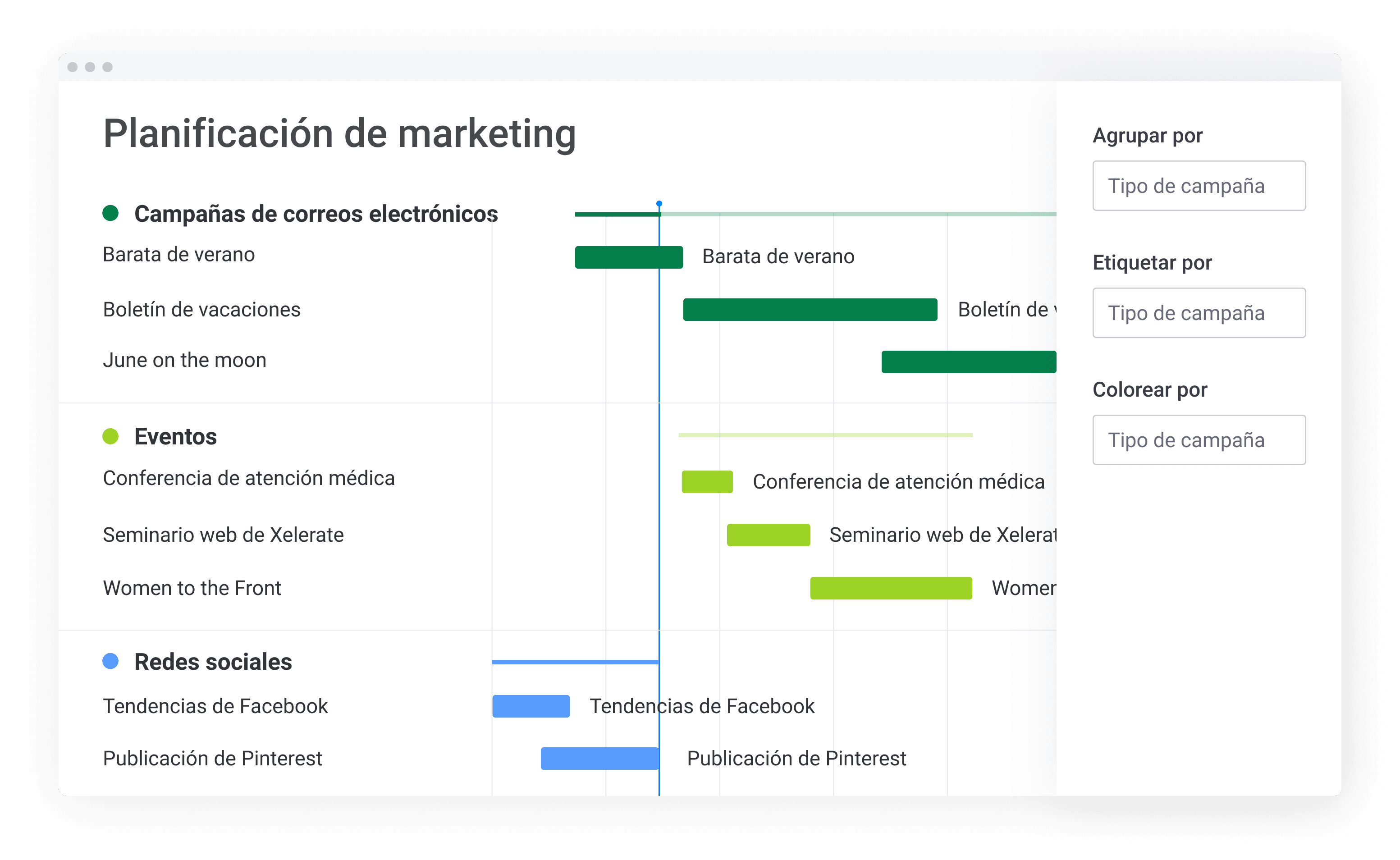
Cómo crear un diagrama de Gantt
Para crear un diagrama de Gantt desde cero debes seguir varios pasos, desde reunir las diferentes tareas y subtareas hasta definir dependencias y crear una línea de tiempo horizontal. Si bien esto se puede hacer de forma independiente, es mucho más fácil comenzar con la ayuda de una plataforma de gestión de proyectos con plantillas y vistas de diagramas de Gantt integradas, como monday work management.
Cómo visualizar tus tareas en un diagrama de Gantt con monday work management
monday work management ofrece más de 27 vistas de proyectos para visualizar tus tareas y la vista de diagrama de Gantt es una de ellas. Eso significa que en lugar de crear el diagrama desde cero, solo debes crear un tablero de tu trabajo, que incluya todos los parámetros que desees, como columnas y automatizaciones, y luego, con unos pocos clics, podrás verlo como un diagrama de Gantt.
Funciona así:
- Debes asegurarte de que tu tablero tenga una columna de línea de tiempo y una columna de dependencia.
- En el menú Vistas del tablero, selecciona Gantt.
- Ahora, tus tareas están organizadas en un diagrama de Gantt y puedes ponerte más creativo con ediciones sobre la marcha y funciones interesantes como la función de referencia de Gantt, que te permite visualizar el progreso actual de tu proyecto en comparación con el cronograma planificado.
Una vez creada tu vista de Gantt en monday work management, puedes personalizarla a tu gusto. Puedes agregarla como un widget a tu panel para que se pueda acceder a ella fácilmente, personalizar qué columnas de tu tablero aparecen en el diagrama y ver elementos en el diagrama por grupo, como las fases del proyecto. También puedes jugar con la configuración visual agregando etiquetas o colores específicos a los elementos del diagrama.
monday work management también te permite acercar o alejar el diagrama de Gantt personalizando el período de tiempo. Por ejemplo, puedes elegir ver el gráfico en días, semanas, meses, años o trimestres, lo cual te permite ver más en detalle las tareas pequeñas y luego ver un panorama general del proyecto con unos pocos clics.
monday work management te brinda la flexibilidad para visualizar tu trabajo como quieras. Si bien las tareas comienzan en un tablero, no es necesario volver a la vista del tablero desde el diagrama de Gantt para continuar actualizando tu proyecto. Si prefieres trabajar principalmente con un diagrama de Gantt, puedes actualizar los elementos directamente desde la vista de Gantt sin tener que volver al tablero.
Los pros y los contras de utilizar un diagrama de Gantt en la gestión de proyectos
Hay muchas razones por las que los gestores de proyectos elegirían a un diagrama de Gantt para gestionar proyectos. Los diagramas de Gantt brindan a los equipos una serie de beneficios que facilitan la colaboración en tareas y la obtención de actualizaciones del proyecto. Veamos algunos de los beneficios de utilizar un diagrama de Gantt en la gestión de proyectos:
- Los diagramas de Gantt ayudan a los equipos a comprender una ruta crítica al identificar dependencias de tareas.
- Los gerentes de proyectos ejecutar una asignación de recursos eficiente al ver la fecha de inicio y finalización de cada tarea e identificar conflictos en los recursos y la programación.
- Los diagramas de Gantt brindan a los miembros del equipo una representación visual y clara de un proyecto y su cronograma, lo cual ayuda a todos con la gestión del cronograma del proyecto.
- Puedes hacer el seguimiento del progreso de varias tareas y compararlo con el cronograma planificado para identificar posibles retrasos o cuellos de botella y mejorar la gestión del tiempo.
- La responsabilidad sobre cada tarea es más evidente, ya que cada tarea se asigna a un miembro del equipo y todos están al tanto de sus responsabilidades y plazos.
- Los gestores de proyectos pueden identificar riesgos potenciales y crear medidas en consecuencia visualizando las dependencias de las tareas y las rutas críticas.
- Los diagramas de Gantt facilitan la comunicación con los miembros del equipo, los clientes y las partes interesadas y ayudan a gestionar las expectativas al mismo tiempo que brindan un panorama general claro del progreso del proyecto.
Desventajas de los diagramas de Gantt
Si bien los beneficios de los diagramas de Gantt son innegables, no siempre son los más adecuados para todos los equipos o proyectos. Además, los diagramas de Gantt también tienen algunas desventajas que debes tener en cuenta si deseas utilizar este formato para tus proyectos. Dicho esto, estas desventajas no son determinantes para no utilizar un diagrama de Gantt, sino que son obstáculos potenciales que generalmente pueden evitarse con una planificación, implementación y comunicación continua del equipo. Estas son algunas de las desventajas que debes tener en cuenta:
- Los diagramas de Gantt pueden volverse complejos cuando se utilizan en proyectos más grandes y detallados con muchas tareas.
- Mantener un diagrama de Gantt actualizado puede resultar engorroso y llevar mucho tiempo cuando surgen cambios.
- Sin una gestión minuciosa de los recursos, los diagramas de Gantt pueden sobrecargar a los miembros del equipo con varias tareas.
- Los miembros del equipo que no están familiarizados con los diagramas de Gantt pueden experimentar una curva de aprendizaje algo pronunciada para poder comprenderlos completamente y utilizarlos de manera efectiva.
- Es posible que algunos diagramas de Gantt no incluyan toda la información necesaria para las tareas, como descripciones o recursos necesarios, lo cual generará retrasos.
Existen varias herramientas, como monday work management, que te permiten gestionar proyectos utilizando diagramas de Gantt que te ayudan a evitar estos inconvenientes mediante automatizaciones, herramientas de comunicación integradas y mucho más.
Aun así, algunos proyectos pueden beneficiarse de diferentes tipos de visualizaciones. Los diagramas de Gantt no son la única forma de ver un proyecto y sus tareas y, dependiendo de factores como el tamaño de tu equipo, tu cronograma y la naturaleza de tu proyecto, es posible que debas considerar una alternativa al diagrama de Gantt.
Alternativas al diagrama de Gantt
Si bien los diagramas de Gantt pueden ser beneficiosos para muchos tipos de proyectos, no siempre son la mejor opción para todos los equipos. Existen muchos otros tipos de gráficos, tableros y herramientas de gestión de proyectos, cada uno con un enfoque único para la visualización y gestión de proyectos. Estas son algunas alternativas populares:
- Tablero Kanban: Los tableros Kanban se basan en tarjetas para representar de forma visual tareas y columnas como etapas de un flujo de trabajo. Los miembros del equipo mueven las tarjetas de una columna a otra a medida que avanzan las tareas, lo cual proporciona un panorama general claro del estado y el flujo de trabajo.
- Tablero Scrum: Los tableros Scrum, utilizados en la gestión ágil de proyectos, están diseñados para el desarrollo iterativo. En ellos visualizas las tareas de los usuarios en un trabajo pendiente y su progreso a través de diferentes etapas durante cada sprint.
- Gráfico de línea de tiempo: Los gráficos de línea de tiempo del proyecto brindan una representación simple y lineal de tareas y eventos durante un tiempo determinado. Si bien son menos detallados que los diagramas de Gantt, brindan un panorama general rápido de las metas importantes de un proyecto.
- Lista de verificación del proyecto: Las listas de verificación de proyectos son simples, directas y no tienen curva de aprendizaje, lo cual las hace fácilmente adaptables a cualquier equipo. Se pueden utilizar solas o junto con otros gráficos y tableros.
En ocasiones, incluso puede resultar útil emplear más de un tipo de vista en tu proyecto. Plataformas como monday work management te permiten elegir entre más de 27 vistas de proyectos, por lo que nunca estarás limitado a una sola opción y podrás beneficiarte de cada tipo de diagrama para la gestión de proyectos.
Comienza a crear tu diagrama de Gantt
Para resumir, los diagramas de Gantt presentan una forma útil de visualizar proyectos y, con la llegada del software de diagramas de Gantt, pueden llevar los procesos de tu equipo un paso más allá. Sin embargo, no todas las soluciones de software son iguales.
Las soluciones más sofisticadas, como monday work management, ofrecen funciones avanzadas como diferentes vistas de gráficos, automatizaciones personalizables, integraciones y la capacidad de filtrar la información que incluyes. Entonces, si buscas una solución visual que pueda gestionar proyectos de cualquier tamaño e industria, además de un diagrama de Gantt sólido, es probable que monday.com sea justo lo que estás buscando.
Preguntas frecuentes
¿Cómo se hace un diagrama de Gantt en Excel?
Para mostrar el progreso de una tarea, puedes crear un diagrama de Gantt en Excel:
1. Selecciona los datos que deseas.
2. Haz clic en Insertar, agregar un gráfico de barras y luego selecciona "gráfico de barras apiladas".
3. Luego debes modificar el gráfico de barras apiladas para obtener el estilo de Gantt.
La opción más sencilla sería optar por un software como monday work management, que tiene su propia vista de Gantt que puedes agregar a cualquiera de tus tableros.
¿Cuándo se debe utilizar un diagrama de Gantt?
Los diagramas de Gantt son una buena opción para planificar y programar proyectos que no son a corto plazo. Puedes utilizar un diagrama de Gantt para determinar cuánto tiempo llevará un proyecto, evaluar los recursos necesarios y el orden de las tareas, incluidas las dependencias.
¿El diagrama de Gantt es una línea de tiempo?
Si bien se usa para funciones similares, la principal diferencia entre los dos es que una línea de tiempo organiza eventos en una sola línea y un diagrama de Gantt es bidimensional e incluye detalles como dependencias. Sin embargo, ambos brindan a las partes interesadas un panorama general de las fechas de inicio y finalización y las metas clave de un proyecto.
 Empezar ahora
Empezar ahora 
